
Fájl megnyitása és lejátszása a Mac QuickTime Player appjában
A QuickTime Player olyan képernyőn megjelenő lejátszásvezérlőkkel rendelkezik, amelyekkel lejátszhatja, szüneteltetheti, előre- vagy visszatekerheti video- vagy hangfájljait.
Továbbá használhatja a lejátszásvezérlőket is fájlok AirPlay‑kompatibilis eszközön történő lejátszásához, videók kép a képben ablakban történő megjelenítéséhez, fájlok megosztásához és a lejátszási sebesség módosításához.
Egy fájl megnyitása
Ha meg szeretne nyitni egy video- vagy hangfájlt a Mac QuickTime appjában ![]() , akkor tegye a következők valamelyikét:
, akkor tegye a következők valamelyikét:
Kattintson duplán a fájlra a Finderben.
Ha a videók vagy hangfájlok iCloud Drive-on találhatók, kattintson az iCloud Drive-ra a Finder oldalsávján, majd kattintson duplán a fájlra. Lásd: Fájlok tárolása az iCloud Drive-ban.
Válassza a Fájl > Fájl megnyitása menüpontot, jelöljön ki egy fájlt, majd kattintson Megnyitás lehetőségre.
Tipp: Úgy is megnyithat egy, a közelmúltban használt fájlt, ha kiválasztja a Fájl > Legutóbbi megnyitása lehetőséget.
Fájl lejátszása
A fájlt lejátszhatja és vezérelheti a lejátszásvezérlőkkel, amelyek akkor jelennek meg, amikor a mutató a képernyőn van. Előretekerhet, lejátszhat visszafelé, és módosíthatja a lejátszás sebességét.
Nyisson meg a video- vagy hangfájlt a Mac QuickTime Player appjában
 .
.Helyezze az egérmutatót a videó bármely része fölé, ha meg szeretné jeleníteni a vezérlőket. (A hangfájlok vezérlői mindig láthatók).
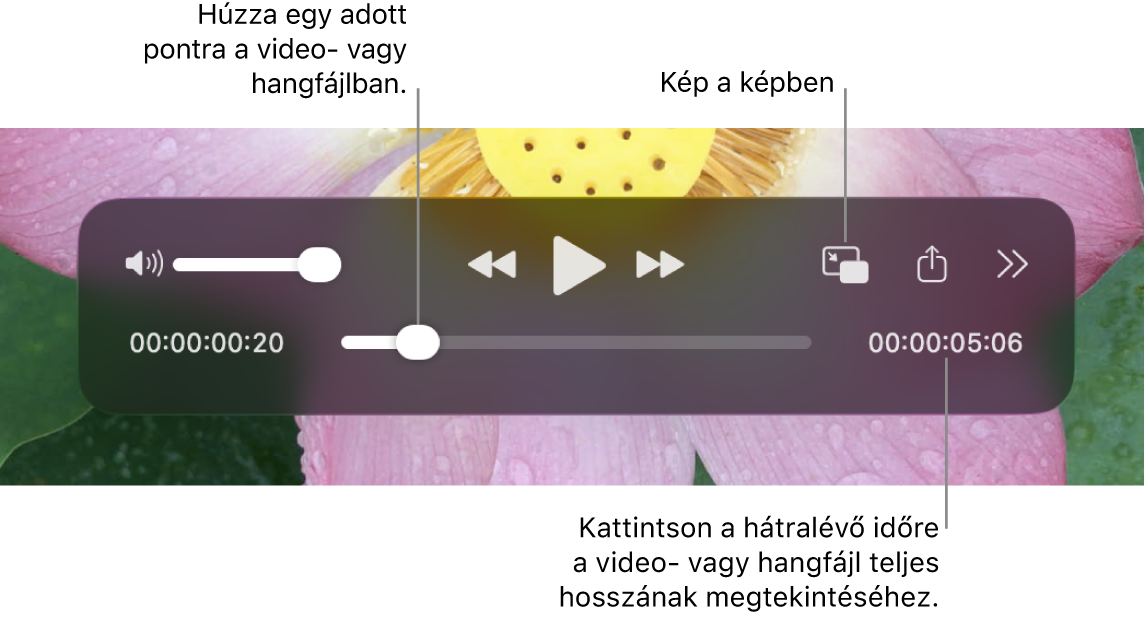
A lejátszásvezérlőket egy video- vagy hangfájl lejátszásához használhatja; a vezérlők elhúzásával elmozgathatja őket az útból.
A lejátszási sebesség vezérlése érdekében tegye a következők bármelyikét:
A lejátszási sebesség váltogatása: Kattintson a
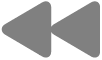 vagy
vagy 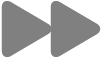 gombra. Folytassa egészen addig, amíg a rendszer a kívánt sebességgel játssza le a videót. 2x, 5x, 10x, 30x és 60x lejátszási sebességek érhetők el.
gombra. Folytassa egészen addig, amíg a rendszer a kívánt sebességgel játssza le a videót. 2x, 5x, 10x, 30x és 60x lejátszási sebességek érhetők el.A lejátszási sebesség váltogatása kis lépésekben: Az Option billentyűt lenyomva tartva kattintson a
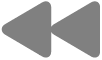 vagy
vagy 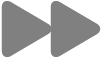 gombra. A lejátszási sebességek 1,1x és 2x között érhetők el.
gombra. A lejátszási sebességek 1,1x és 2x között érhetők el.Lejátszási sebesség kiválasztása a videó lejátszása előtt: Kattintson a
 gombra, válassza ki a Lejátszási sebesség elemet, majd válassza ki a kívánt lejátszási sebességet.
gombra, válassza ki a Lejátszási sebesség elemet, majd válassza ki a kívánt lejátszási sebességet.
Videó lejátszása a Kép a képben funkcióval
A kép a képben funkció segítségével egy átméretezhető, lebegő ablakban játszhatja le a videót a képernyő egyik sarkában, így nézheti azt, miközben egyéb teendőket végez a számítógépén.
Nyisson meg egy videófájlt a Macen a QuickTime Player appban
 .
.Helyezze az egérmutatót a videó bármely része fölé, ha meg szeretné jeleníteni a vezérlőket.
Kattintson a
 gombra a lejátszásvezérlők között.
gombra a lejátszásvezérlők között.A képernyőn bármelyik sarkába áthúzhatja a kép a képben ablakot, valamint át is méretezheti azt, annak széleinek elhúzásával.
Kattintson a
 vagy
vagy  gombra a kép a képben ablak bezárásához.
gombra a kép a képben ablak bezárásához.
Tipp: Ha azt szeretné, hogy a lejátszott videó a képernyőn található összes ablak előtt jelenjen meg, válassza a Nézet > Lebegtetés felül lehetőséget, hogy egy pipa jelenjen meg mellette. Ha újra kiválasztja ezt a beállítást, azzal kikapcsolhatja.
Egy fájl folyamatos lejátszása
Beállíthat egy video- vagy hangfájlt folyamatos lejátszásra, így amikor annak lejátszása a végéhez ér, a program ismét az elejétől kezdi a lejátszást.
Nyissa meg az ismételni kívánt video- vagy hangfájlt.
Válassza a Nézet > Hurkolás elemet, hogy megjelenjen mellette egy pipa jel.
Kattintson a
 gombra a lejátszásvezérlők között.
gombra a lejátszásvezérlők között.
A folyamatos lejátszás kikapcsolásához válassza ismét a Nézet > Ismétlés menüpontot, melyet követően a pipajel eltűnik.
Dolby-hang lejátszása külső hangszórókon
Válassza a Nézet > Hang > Átmenő előnyben részesítése menüpontot.
A funkció használatához olyan erősítővel kell rendelkeznie, amely támogatja a Dolby Atmos vagy egyéb Dolby hangformátumok lejátszását, és azt HDMI-kábellel kell csatlakoztatnia egy Apple‑chippel szerelt Machez. Ha a Mac beépített hangszóróit szeretné használ, kapcsolja ki ezt a beállítást. Bővebben: A HDMI direkt átadása funkcióról.
Navigálás a videóban időkóddal
Módosíthatja a lejátszásvezérlők megjelenését az eltelt idő, a képkockaszám vagy az időkód megjelenítésére (a videó jellemzőitől függően).
Egyes médiafájlok a hátralevő időt jelölő négy számjegyű kód helyett a nyolc számjegyből (00-00-00-00) álló időkódot jelenítik meg a lejátszásvezérlőn. Az időkód forrásidő információkat jelenít meg egy adott képkockáról vagy felvett pontról. Ilyen pl. az eredeti felvétel ideje, vagy a képkocka száma. A projektben végzett során az időkód segítségével elnavigálhat a médiafájlban található képkocka pontos helyére.
A lejátszásvezérlők megjelenésének módosítása: Kattintson a Nézet > Idő megjelenítése menüpontra, és válassza ki a kívánt megjelenítési módot.
Navigálás adott időkódú képkockához: Kattintson a Nézet > Idő megjelenítése > Ugrás adott időre menüpontra, és adja meg a keresett időkódot.
Navigálás egy adott képkockához: Válassza a Nézet > Idő megjelenítése > Ugrás képkockára menüpontot, adja meg a kívánt képkockát, majd kattintson az Ugrás gombra.
Billentyűparancsokat és kézmozdulatokat is használhat egy fájl megnyitásához, lejátszásához, szüneteltetéséhez stb. Lásd: Billentyűparancsok és kézmozdulatok.